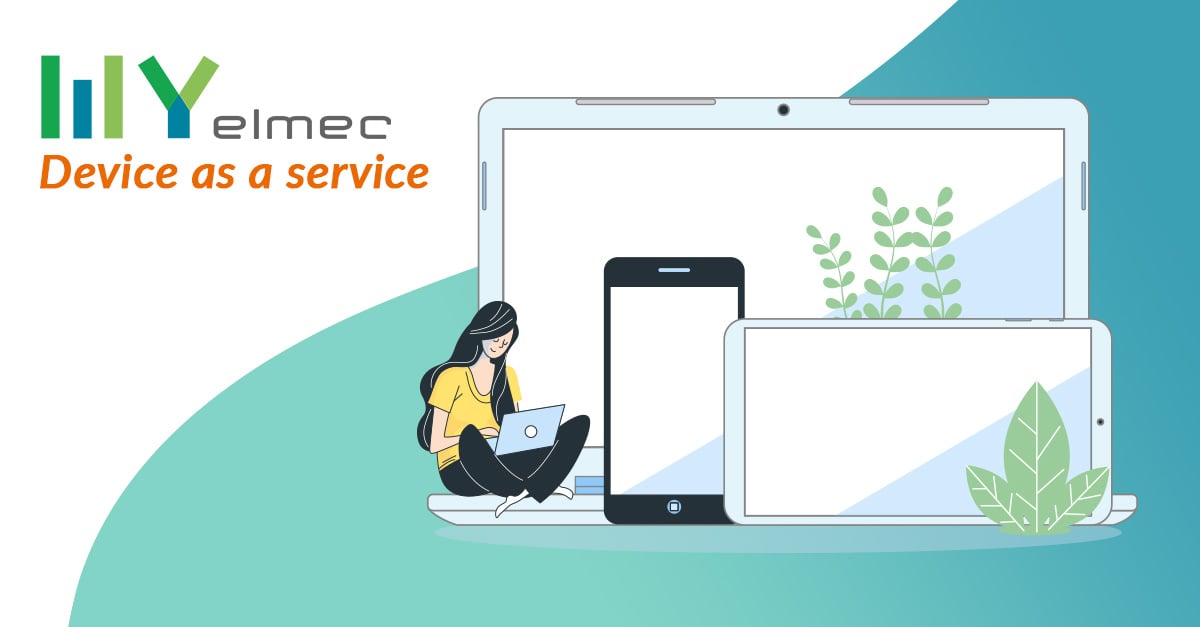Scritto da Ivana Basaric
BLOG AGGIORNATO IL 29/07/2022
La corsa verso lo smart working durante l'emergenza sanitaria del Covid-19 ci ha fatto scoprire nuove modalità per svolgere il nostro lavoro quotidiano e ci ha sicuramente illuminati sull'importanza di avere un PC perfettamente funzionante. Quando parliamo di Modern Workplace ci riferiamo alla capacità, da parte di chi si occupa di IT in azienda, di assicurare ai propri utenti la possibilità di lavorare ovunque e in qualsiasi condizione in maniera efficace. Per questo in Elmec proponiamo un servizio come il Device as a Service.
Quando abbiamo pensato al Device-as-a-Service volevamo creare una soluzione business all-in-one che comprendesse sia la manutenzione degli asset digitali sia la loro sicurezza e offrire anche un tool per l'asset management. La nostra piattaformaMyElmec è un tool di governance che ti permette di controllare tutte le informazioni sulle tue postazioni di lavoro e la tua infrastruttura e che ha anche una sezione dedicata proprio al Device as a service.
Device as a service, come lo dice l'espressione stessa, è un set di servizi che ruota intorno al tuo device e ne assicura il perfetto funzionamento mentre noleggi il tuo bene. Anche la dashboard presente nella piattaforma MyElmec avrà due anime: da una parte le informazioni tecniche sul tuo device, dall'altro quelle finanziare.
Hai già un profilo sul MyElmec? Scorpi ora il Device as a servIce!
Non sei ancora registrato su MyElmec? COMPILA IL FORM E ATTIVA LA DEMO
Gestisci con facilità i tuoi device!
Uno dei problemi più grandi per chi si occupa della gestione delle postazioni di lavoro è quello di tracciarle in maniera adeguata e puntuale i cespiti presenti in azienda.Quello che questa sessione vuole fare è aiutarti proprio in queste operazioni evitando Excel complicati e compilati a mano, con frequenti casi di dati obsoleti o errori, sfruttando invece i poteri dell'automazione per avere dati aggiornati in tempo reale.
Ecco perché già al primo sguardo di questa dashboard vogliamo darti la possibilità di individuare con facilità eventuali discrepanze numeriche tra quanto contrattualizzato e i device effettivamente funzionanti e attivi.
Classificazione dei PC
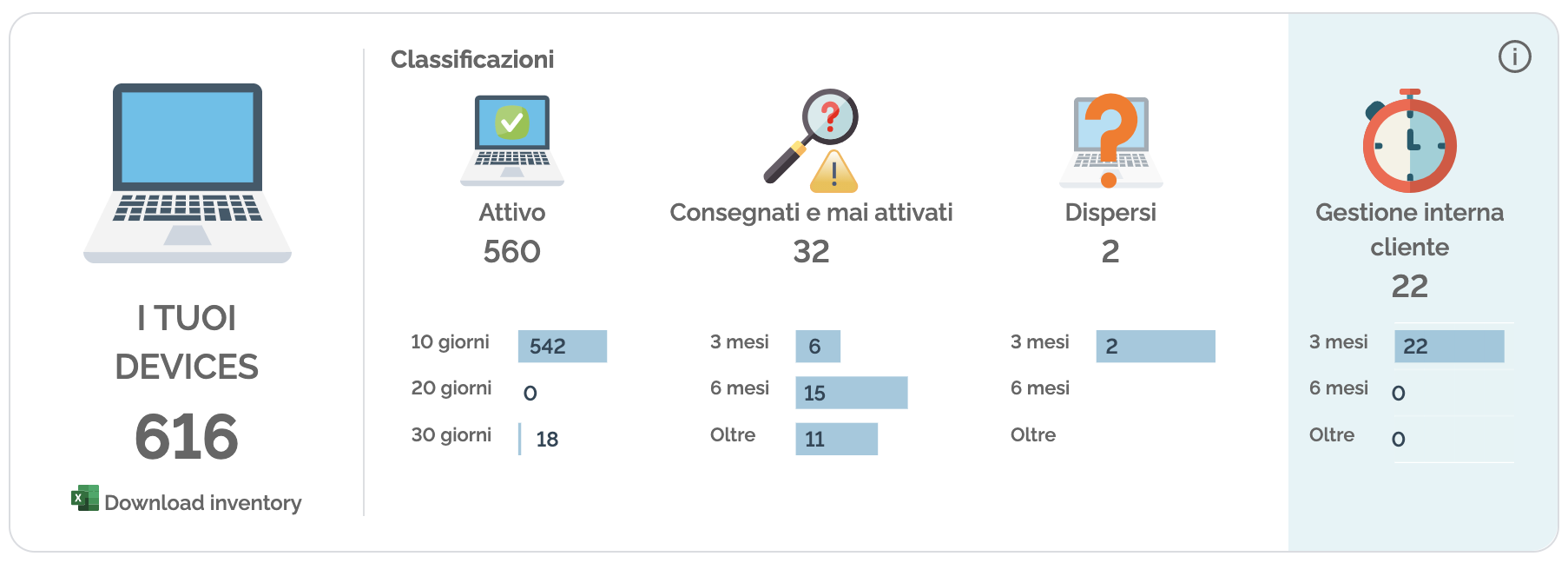
Una prima overview numerica ti permette di vedere il totale dei PC contrattualizzati (nell'esempio riportato sono 616) e il numero dei PC attivi negli ultimi 10, 20 o 30 giorni. Si può vedere anche quanti PC sono stati consegnati e non sono mai stati attivati, quindi mai accesi. Anche per questi è possibile avere una distinzione temporale e capire quanti sono in questo stato da 3, 6 o più di 6 mesi. Esiste poi una classificazione che abbiamo definito "Dispersi" con la quale sono classificati i PC che risultavano attivi, ma non lo sono più da 3, 6 oppure oltre 6 mesi. Con la classificazione "Gestione interna cliente" diamo la possibilità all'IT di classificare i PC con criteri da lui prescelti. Questi PC non sono quindi attivi per specifiche esigenze interne (es. il PC ancora in magazzino, in quarantena per maternità ecc.). Questa classificazione potrà poi essere ricercata anche nell'apposito campo dedicato e descritto di seguito.
Per chi rimane ancora fedele al mondo analogico e ama gli Excel, c'è la possibilità di fare download dell'inventario di tutti gli asset.
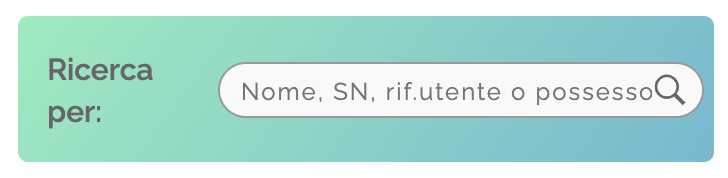
Ricerca asset
Se hai necessità di cercare un determinato cespite, hai la possibilità di fare una ricerca e di scegliere se farla per Serial Number, per Utente o per uno dei campi personalizzati che ti sono stati messi a disposizione (Gestione IT o campo personalizzato nelle caratteristiche tecniche dell'item). La ricerca per utente, tuttavia, è possibile solo per il sistema operativo Windows. Si potrà fare una ricerca per nome utente (l’ultimo utilizzatore della macchina), oppure tramite il nome della macchina (Host name definito in fase di startup), oppure infine per uno dei campi personalizzabili che mettiamo a disposizione dell'IT. Per esempio si potrà aggiungere un tag alle macchine dell’ “Amministrazione” o della “Produzione” e ricercarle di conseguenza.
Informazioni tecniche
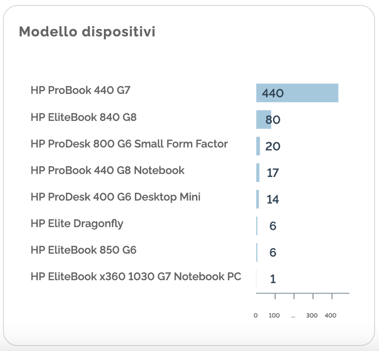
Dentro la dashboard Dedicata al Device-as-a-service avrai subito evidenza di quali sono i modelli dei tuoi PC divisi per numero che potrai approfondire nella tab “Dati tecnici”.
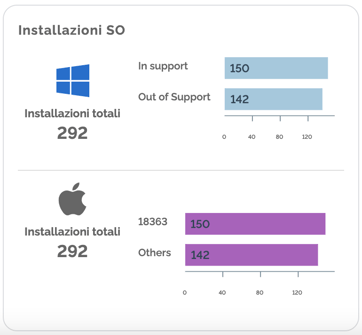
Oltre al parco asset, diviso per modello, è possibile verificare anche quali Sistemi Operativi (Windows o Mac) sono installati sui device, quanti di questi sono supportati e quanti eventualmente "out of support". In questo modo avrai sempre la governance sugli aggiornamenti dei sistemi operativi, per valutare eventuali rischi per la sicurezza, in caso di versioni obsolete predominanti.
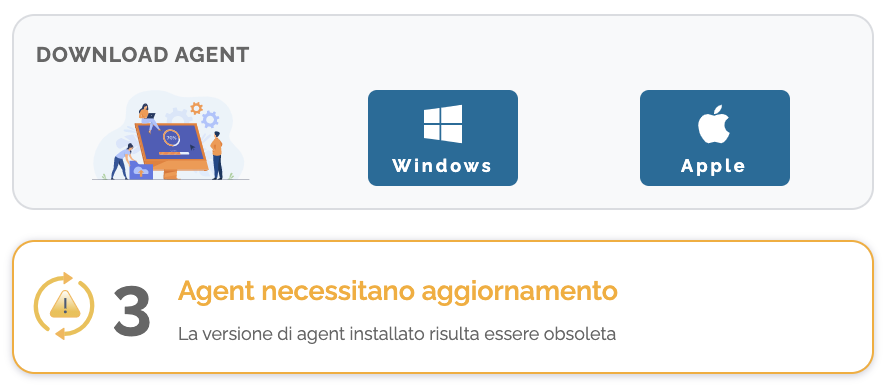
Nella dashboard trovi un'area dedicata per scaricare in autonomia l'agent e installarlo sui PC o Mac ove si presentasse la necessità di un aggiornamento, così come, nell’apposita area, hai la possibilità di vedere gli agent che necessitano l’aggiornamento. Avere delle opzioni di questo tipo già dentro il MyElmec ti permette di poter aggiornare in autonomia gli agent obsoleti per assicurarti, così, il miglior servizio possibile per recuperare i tuoi dati e vederli sempre corretti all'interno della dashboard.
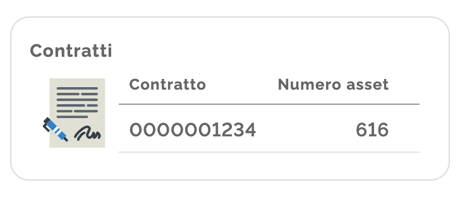
Nella sezione contratto del MyElmec hai la possibilità di entrare nel dettaglio del contratto per scoprire l’elenco completo degli asset noleggiati.

In una sezione dedicata avrai sempre modo di verificare anche i vari alert su attività da svolgere o informazioni su cui riteniamo sia importante prestare attenzione come il numero di asset consegnati, ma mai attivati o gli agent che necessitano di essere aggiornati per funzionare correttamente.
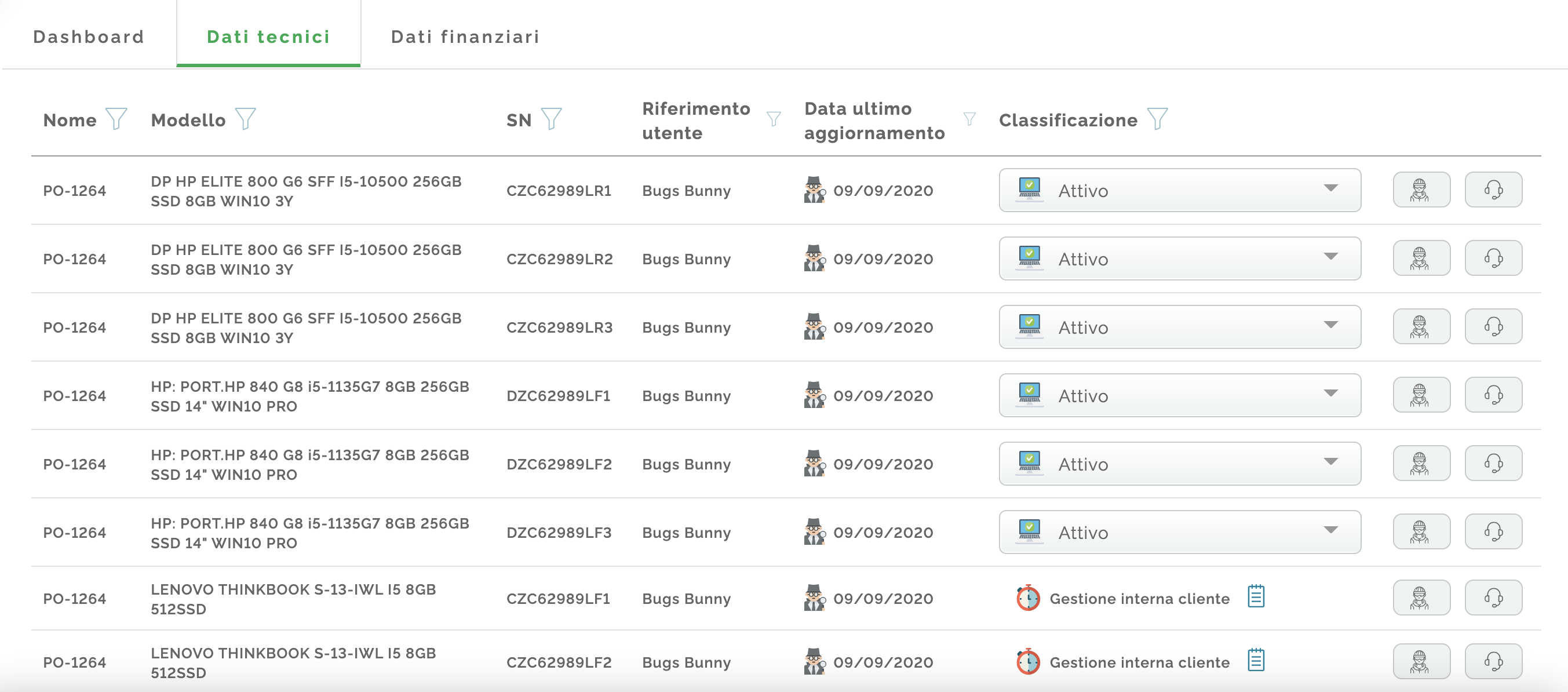
Nella sezione "Dati tecnici" hai la possibilità di vedere l'elenco completo dei device, di avere i dati puntuali sui singoli item e di fare dei filtri ad hoc per vedere i dati di tuo interesse.
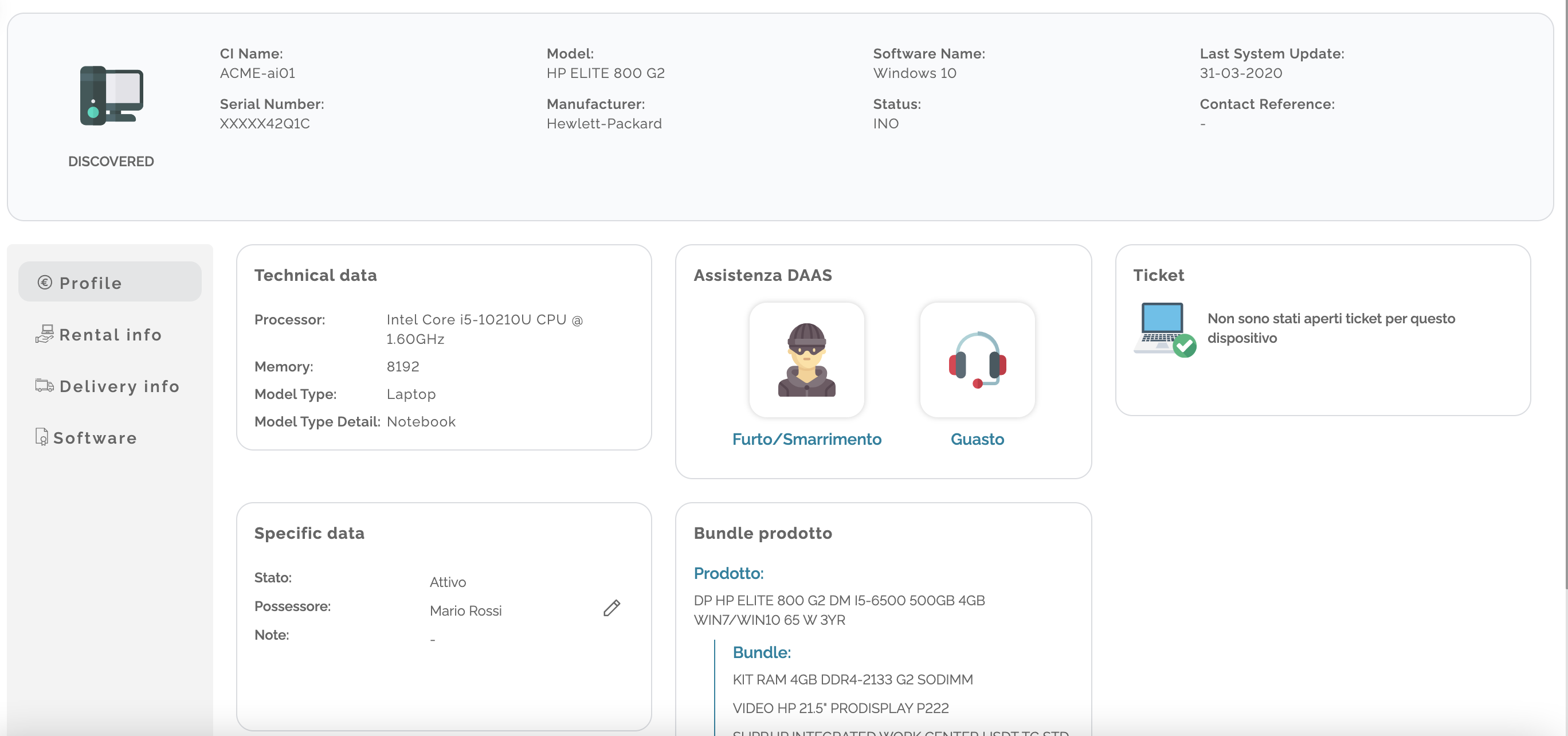
Se si seleziona infine un item si ha la possibilità di accedere alla sua scheda completa . Oltre alle informazioni tecniche in questa sessione si possono vedere per esempio anche gli accessori che sono collegati al device in questione (bundle), si possono modificare e personalizzare alcuni campi, che saranno poi applicabili nel campo "Ricerca" precedentemente descritto, si possono vedere le informazioni sul noleggio, la bolla di spedizione del device e anche l'informazione su quali sono i software installati sul cespite.
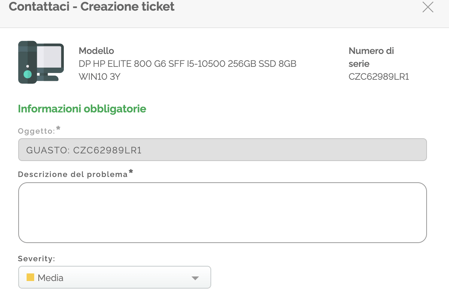
Da questa sessione è possibile eseguire altre due importanti operazioni ovvero aprire i ticket e allegare la denuncia in caso di furto o smarrimento del cespite direttamente dalla dashboard stessa.
Dall’elenco, selezionando l'icona "cuffie", puoi aprire i ticket che arrivano direttamente al nostro helpdesk e che potrai poi, tracciare comodamente nella sezione "Support" per sapere cosa stanno facendo gli operatori Elmec per risolvere il tuo caso.
Informazioni finanziarie a portata di mano
Come spiegato all’inizio il servizio Device-as-a-service ha una doppia anima: quella tecnologica di tutti i servizi che ruotano intorno al device per assicurarne la migliore performance e una amministrativa che riguarda la modalità con cui il cespite viene ceduto, ovvero il noleggio.
Dalla sezione "Dati Finanziari" potrai:
- Risalire facilmente alle informazioni contrattuali, come per esempio l' inizio e scadenza del contratto
- Sapere qual è il canone per ogni singolo device
- Filtrare e ordinare le colonne come se fosse un file Excel, decidendo di visionare solo le informazioni di tuo interesse
Hai già un profilo sul MyElmec? Scorpi ora il Device as a servIce!
Non conosci ancora il MyElmec?
Compila il form e attiva la demo del MyElmec per un mese!